Thông tin liên hệ
- 036.686.3943
- admin@nguoicodonvn2008.info

Khi bạn liên kết các slide với nhau trong PowerPoint có thể thêm hiệu ứng zoom để tạo sự chuyển slide đẹp mắt hơn rất nhiều. Hiệu ứng zoom trong PowerPoint sẽ phóng to một trang thuyết trình trong bài thuyết trình của bạn từ đó có thể dùng để nhấn mạnh một thành phần nào đó trong trang trình bày để nói rõ, chi tiết hơn. Dưới đây là hướng dẫn tạo hiệu ứng zoom liên kết slide PowerPoint.
Bước 1:
Bạn mở slide thuyết trình có sẵn hoặc tạo 1 slide thuyết trình hoàn toàn mới. Tiếp đến, chúng ta nhấn vào tab Insert rồi chọn tiếp vào công cụ Zoom ở bên dưới.
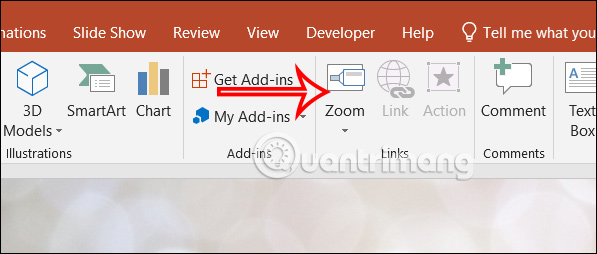
Bước 2:
Lúc này ở bên dưới bạn sẽ thấy các tùy chọn cho hiệu ứng zoom, chúng ta nhấn vào Slide Zoom để dùng hiệu ứng zoom và lựa chọn slide muốn liên kết trong PowerPoint.

Bước 3:
Hiển thị tất cả các slide hiện có trên PowerPoint để chúng ta lựa chọn liên kết. Bạn có thể chọn nhiều slide liên kết đều được, bằng cách tích chọn những slide muốn liên kết rồi nhấn Insert ở bên dưới để chèn vào slide hiện tại.
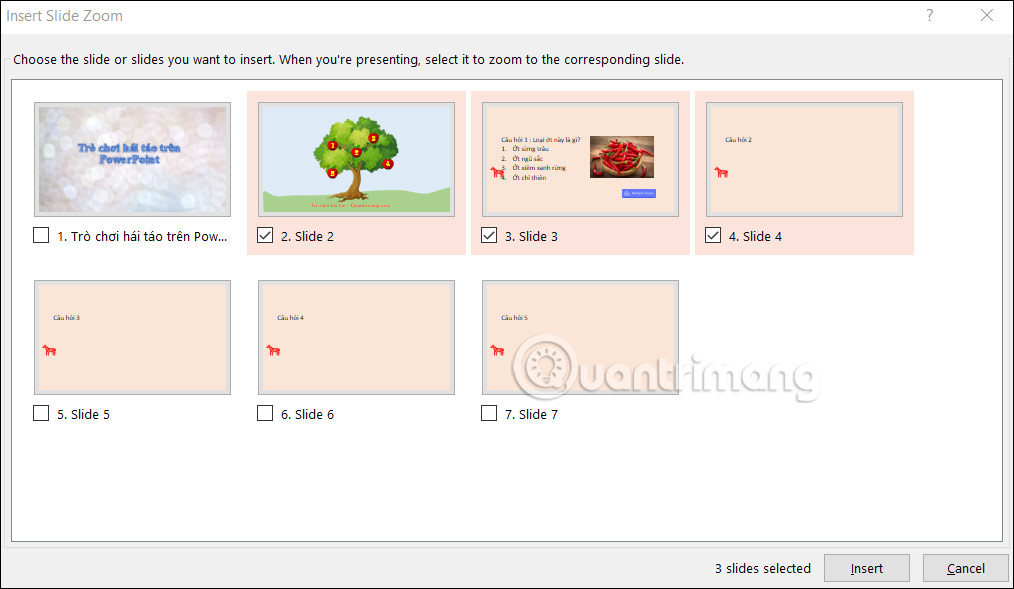
Bước 4:
Ngay sau đó bạn sẽ thấy các slide liên kết hiển thị dưới dạng hình ảnh. Chúng ta sẽ xếp lại các ảnh này trên slide sao cho phù hợp, thu nhỏ kích thước và điều chỉnh vị trí hiển thị.
Chúng ta thực hiện trình chiếu slide PowerPoint như bình thường. Khi nhấn vào ảnh slide nào đi thì có hiệu ứng zoom và chuyển sang nội dung của slide đó để theo dõi.

Nguồn tin: Quantrimang.com:
Ý kiến bạn đọc
Những tin mới hơn
Những tin cũ hơn
 Những thiết lập Wi-Fi ẩn giúp Internet khách sạn nhanh hơn nhiều
Những thiết lập Wi-Fi ẩn giúp Internet khách sạn nhanh hơn nhiều
 Hàm DATEPART trong SQL Server
Hàm DATEPART trong SQL Server
 Cách xóa bỏ logo trong file PDF rất đơn giản
Cách xóa bỏ logo trong file PDF rất đơn giản
 Cách sửa USB bị hỏng trong Linux
Cách sửa USB bị hỏng trong Linux
 Nguyên nhân pin Chromebook cạn nhanh (và cách khắc phục)
Nguyên nhân pin Chromebook cạn nhanh (và cách khắc phục)
 Cách tạo ảnh GIF từ video quay màn hình trên Snipping Tool
Cách tạo ảnh GIF từ video quay màn hình trên Snipping Tool
 Những bài học thực tế về cuộc sống giúp bạn sống tốt và ý nghĩa hơn
Những bài học thực tế về cuộc sống giúp bạn sống tốt và ý nghĩa hơn
 Cách thiết lập code server dựa trên web trong Linux
Cách thiết lập code server dựa trên web trong Linux
 Cách chặn người khác thay đổi trỏ chuột trong Windows 11
Cách chặn người khác thay đổi trỏ chuột trong Windows 11
 Cách khởi động lại Windows 11 ngay lập tức
Cách khởi động lại Windows 11 ngay lập tức
 Những lá thư chưa gửi
Những lá thư chưa gửi
 Cách chỉnh độ rộng tự động trên Excel
Cách chỉnh độ rộng tự động trên Excel
 Kiểu dữ liệu trong Python: chuỗi, số, list, tuple, set và dictionary
Kiểu dữ liệu trong Python: chuỗi, số, list, tuple, set và dictionary
 Cách giãn dòng trong Word 2016, 2019, 2010, 2007, 2013
Cách giãn dòng trong Word 2016, 2019, 2010, 2007, 2013
 Cách hiển thị My Computer, This PC trên Desktop của Windows 10
Cách hiển thị My Computer, This PC trên Desktop của Windows 10
 8 tính năng Microsoft Office giúp bạn cắt giảm hàng giờ làm việc
8 tính năng Microsoft Office giúp bạn cắt giảm hàng giờ làm việc
 Cách xem mật khẩu Wifi đã lưu trên Windows
Cách xem mật khẩu Wifi đã lưu trên Windows
 Cách kết nối Google Drive với Grok Studio
Cách kết nối Google Drive với Grok Studio
 Việc chuyển sang Google Public DNS trên router và PC giúp cải thiện tốc độ Internet như thế nào?
Việc chuyển sang Google Public DNS trên router và PC giúp cải thiện tốc độ Internet như thế nào?
 Những bản mod thiết yếu giúp Windows 11 trở nên hữu ích hơn
Những bản mod thiết yếu giúp Windows 11 trở nên hữu ích hơn
